環境設定(受託管理)
2024年1月23日更新
受託管理の環境設定を行います。
1. 受託データの環境設定
1. [設定]-[環境設定]をクリックします。
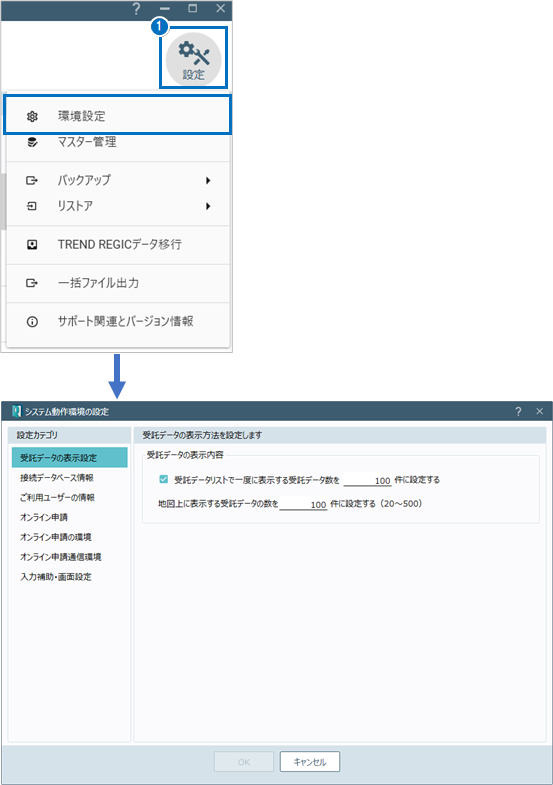
受託管理の環境設定(受託データの表示設定)の画面を確認してみましょう。
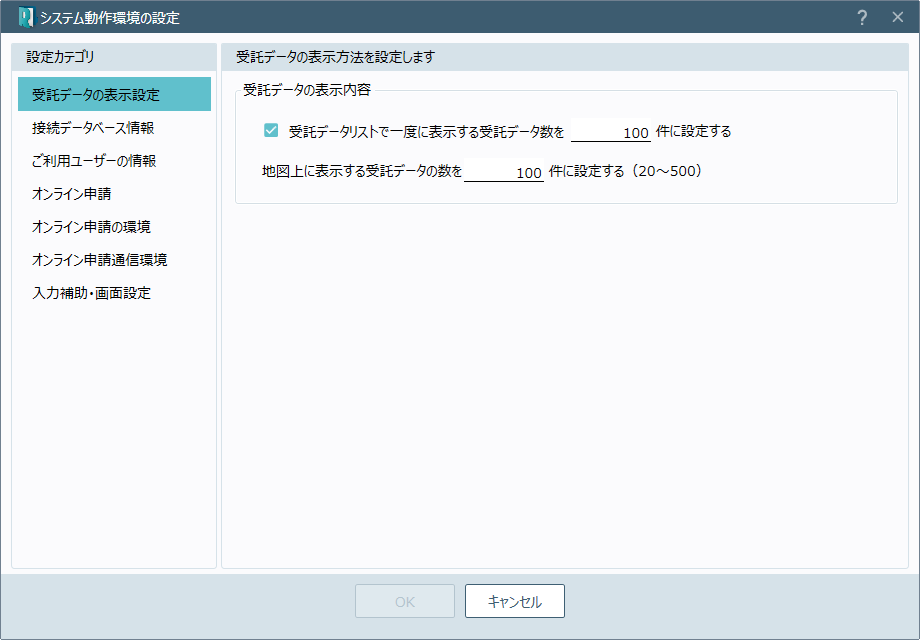
受託データの表示内容
[受託データリストで一度に表示する受託データ数を○○件に設定する]:受託データリストで一度に表示する受託データの数を設定するときは、オンにして件数を入力します。
[地図上に表示する受託データの数を○○件に設定する]:地図表示で表示する受託データの数の上限を入力して設定します。初期値は「100」に設定されています。
受託管理の環境設定(接続データベース情報)の画面を確認してみましょう。
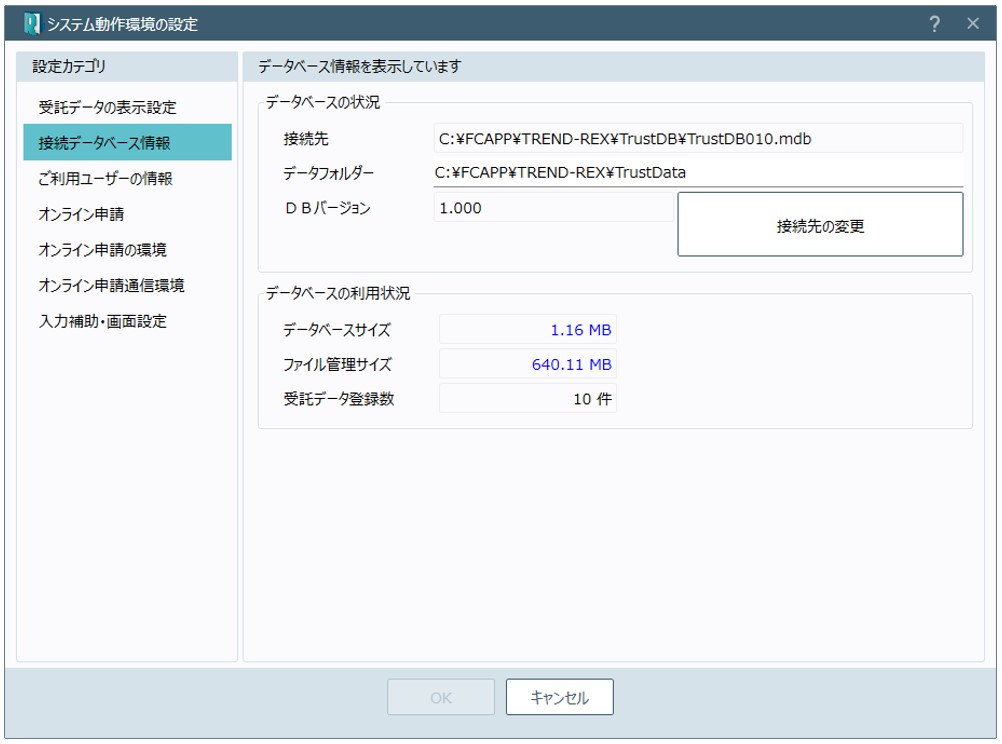
データベースの状況
接続先:mdb(mdbファイルへのパス)やSQL(SQLデータソース)を表示します。
データフォルダー:受託データの保存先フォルダーを表示します。
DBバージョン:データベースのバージョンを表示します。
[接続先の変更]:[データベースへの接続]ダイアログでデータベースへの接続先、接続ユーザーの設定を変更できます。
データベースの利用状況
データベースサイズ、ファイル管理サイズ、受託データ登録数:データベースサイズ、ファイル管理サイズ、受託データ登録数を表示します。
受託管理の環境設定(ご利用ユーザーの情報)の画面を確認してみましょう。
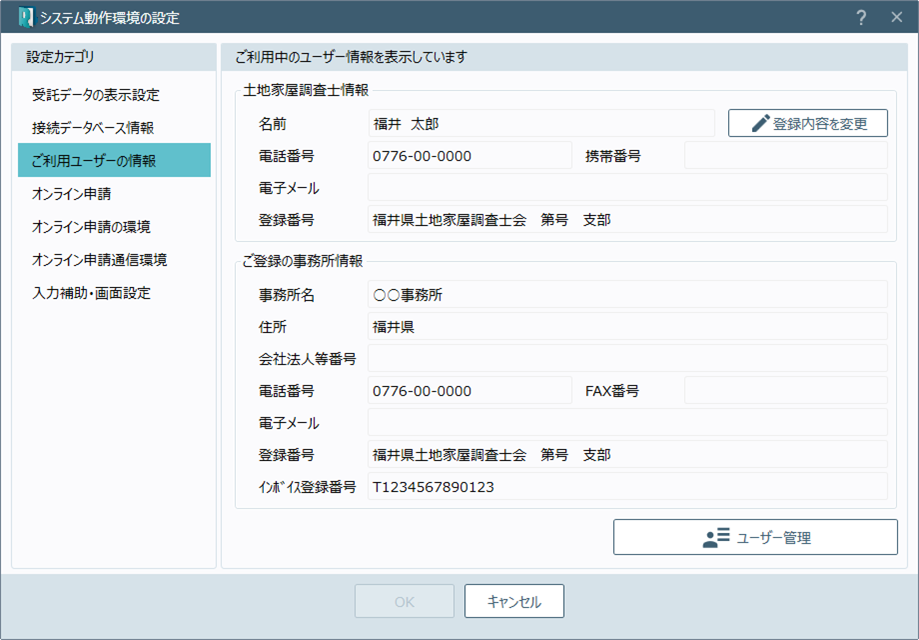
土地家屋調査士情報
名前、電話番号、携帯番号、電子メール、登録番号:ユーザー名、名前、アクセス権限、電話番号、携帯番号、電子メールアドレス、登録番号を表示します。登録番号には、登録番号と所属会情報を表示します。
[登録内容を変更]:[土地家屋調査士・補助者・事務所情報の設定]ダイアログで土地家屋調査士・補助者・事務所情報の登録内容を変更します。
ご登録の事務所情報
事務所名、住所、会社法人等番号、電話番号、FAX番号、電子メール、登録番号、インボイス登録番号:事務所名、住所、会社法人等番号、電話番号、FAX番号、電子メールアドレス、登録番号、インボイス登録番号を表示します。登録番号には、登録番号と所属会情報を表示します。
[ユーザー管理]:ユーザー管理を行います。
受託管理の環境設定(オンライン申請)の画面を確認してみましょう。
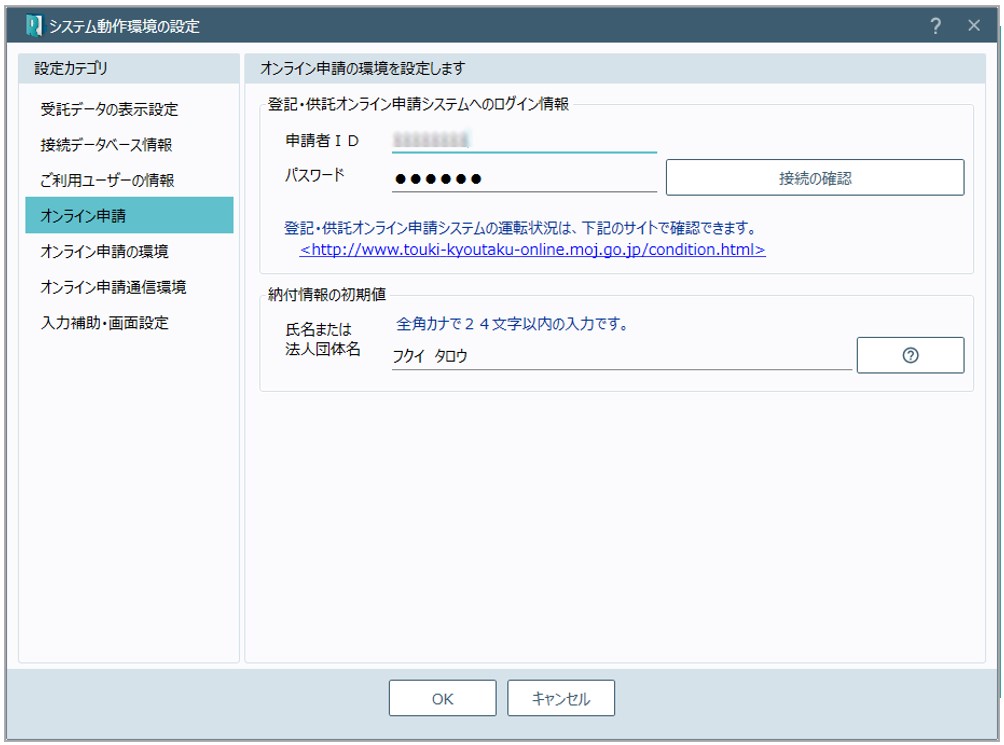
登記・供託オンライン申請システムへのログイン情報
申請者ID:登記・供託オンライン申請システムの申請者IDを入力します。
パスワード:登記・供託オンライン申請システムのパスワードを入力します。
[接続の確認]:接続を確認します。
納付情報の初期値
氏名または法人団体名:氏名または法人団体名を入力します。全角カナで24文字以内で入力してください。
[?]:クリックすると、入力可能な文字の詳細情報が表示されます。
受託管理の環境設定(オンライン申請の環境)の画面を確認してみましょう。
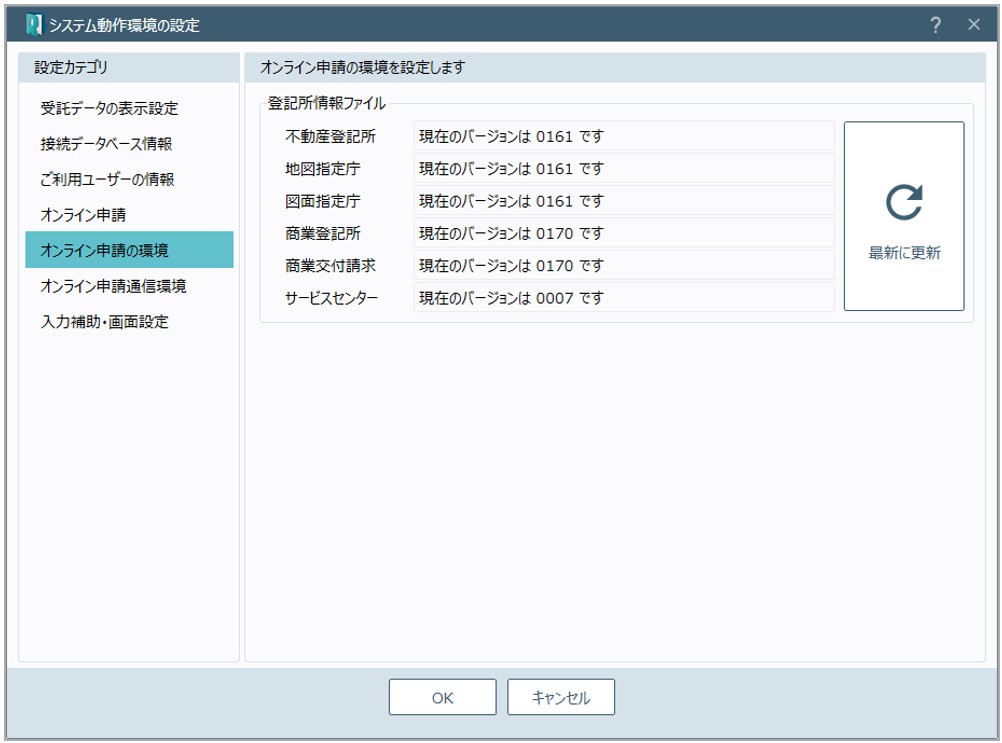
登記所情報ファイル
不動産登記所:不動産登記所の登記申請書作成支援ソフトの情報を表示します。
地図指定庁:地図指定庁の登記申請書作成支援ソフトの情報を表示します。
図面指定庁:図面指定庁の登記申請書作成支援ソフトの情報を表示します。
商業登記所:商業登記所の登記申請書作成支援ソフトの情報を表示します。
商業交付請求:商業交付請求の登記申請書作成支援ソフトの情報を表示します。
サービスセンター:サービスセンターの登記申請書作成支援ソフトの情報を表示します。
[最新に更新]:法務省サイトからダウンロードを行い、不動産登記所、地図指定庁、図面指定庁、商業登記所、商業交付請求、サービスセンターの登記申請書作成支援ソフトを最新に更新します。
受託管理の環境設定(オンライン申請通信環境)の画面を確認してみましょう。
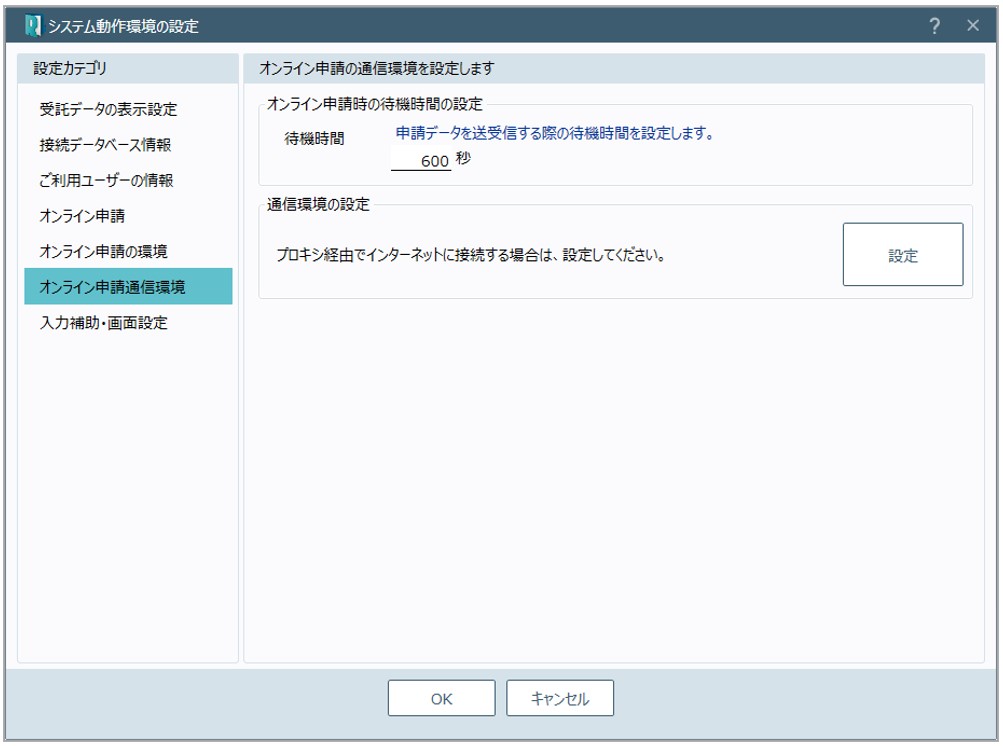
オンライン申請時の待機時間の設定
待機時間:オンライン申請時の申請データを送受信する際の待機時間を設定します。
通信環境の設定:ご利用のインターネット接続環境が、プロキシサーバーを経由したネットワークの場合には、プロキシサーバーを設定する必要があります。ブラウザメニューなどから、すでにプロキシサーバーに設定済みである場合は必要ありません。[設定]をクリックし、[インターネットのプロパティ]ダイアログの[接続]タブで[LANの設定]をクリックします。[LANにプロキシサーバーを使用する(これらの設定はダイアルアップまたはVAN接続には適用されません)]をオンにして、プロキシサーバーのアドレス及び使用するポートを入力して[OK]をクリックします。
受託管理の環境設定(入力補助・画面設定)を確認してみましょう。
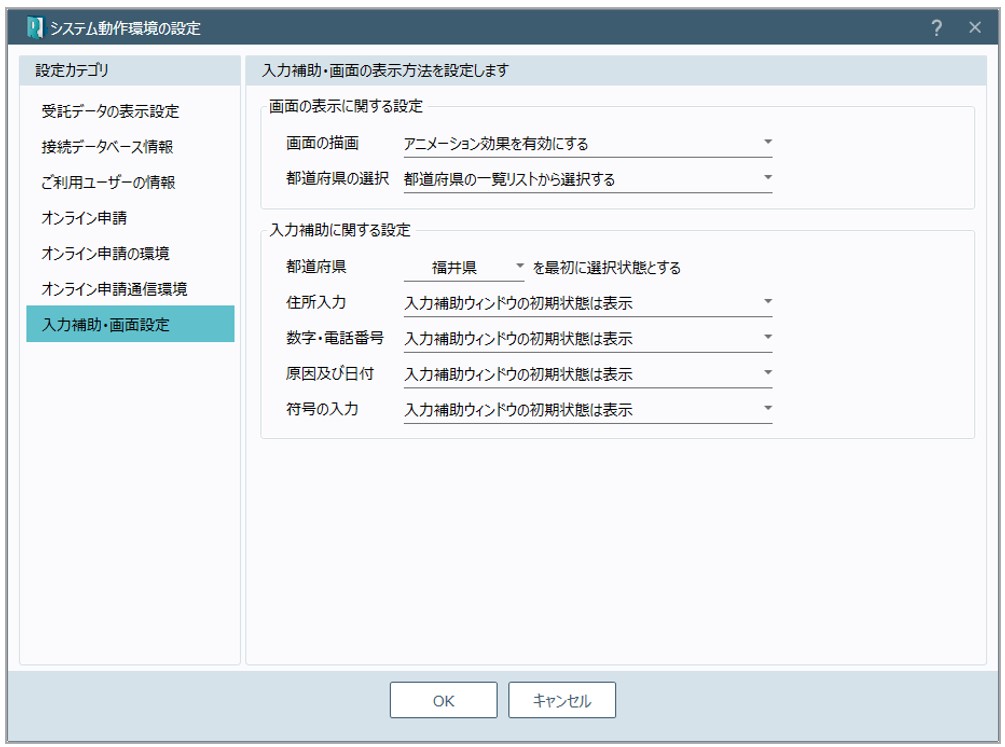
画面の表示に関する設定
画面の描画:「アニメーション効果を有効にする」か「アニメーション効果を無効にする」かを設定します。「アニメーション効果を有効にする」を選択すると、受託データ管理の[受託データ分類]で分類ボタンをクリックしたとき、ボタンが上下に移動する状態を確認することができます。
都道府県の選択:都道府県の選択方法を「都道府県の一覧リストから選択する」か「地図による選択を行う」かを設定します。「地図による選択を行う」を選択すると、都道府県選択時に[都道府県の選択]ダイアログが表示されます。
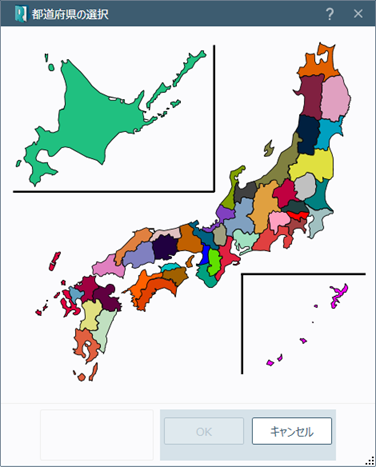
入力補助に関する設定
都道府県:都道府県の初期値を設定します。
住所入力:住所の入力時に、入力補助ウィンドウを初期状態で表示するかしないかを設定します。入力補助ウィンドウを初期状態で表示するときは、住所入力時のボックスにカーソルを移動すると、以下のような入力補助ウィンドウが表示されます。
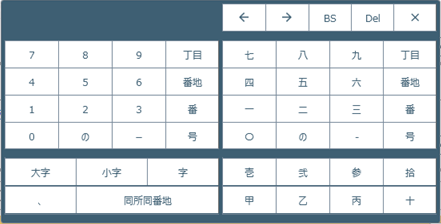
数字・電話番号:数字・電話番号の入力時に、入力補助ウィンドウを初期状態で表示するかしないかを設定します。入力補助ウィンドウを初期状態で表示するときは、数字・電話番号の入力時のボックスにカーソルを移動すると、以下のような入力補助ウィンドウが表示されます。
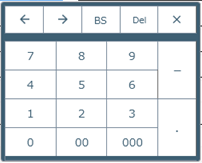
原因及び日付:原因及び日付の入力時に、入力補助ウィンドウを初期状態で表示するかしないかを設定します。入力補助ウィンドウを初期状態で表示するときは、原因及び日付の入力時のボックスにカーソルを移動すると、以下のような入力補助ウィンドウが表示されます。

符号の入力:符号の入力時に、入力補助ウィンドウを初期状態で表示するかしないかを設定します。入力補助ウィンドウを初期状態で表示するときは、符号入力時のボックスにカーソルを移動すると、以下のような入力補助ウィンドウが表示されます。
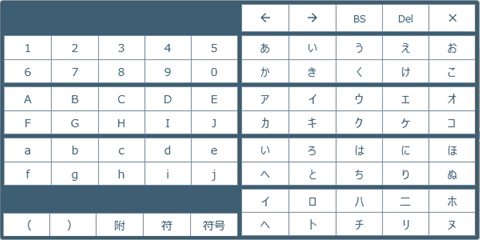
PDFダウンロード
下記ボタンよりこのページの内容をまとめた印刷用PDFファイルをダウンロードできます。
“環境設定(受託管理)” をダウンロード 31_setting-kanri.pdf – 1717 回のダウンロード – 1.05 MB


